
Iyo Windows 10 yekushandisa system ine huwandu hwezvishandiso izvo zvinogona kuitwa kumashure, kureva kuti, ramba uchishingaira kunyangwe mushure mekuvhara hwindo rinoenderana. Mamiriro ezvinhu akafanana dzimwe nguva anotakura processor uye Ram, sezvo chirongwa chimwe nechimwe chakadai chinguva chidiki, asi zvinoda zvirimo zviwanikwa. Kunyanya kunzwa kune mamiriro ezvinhu akadaro varidzi vasina kusimba maPC, saka, pane kudiwa kwekudzima basa rekutanga. Tevere, ticharatidza nzira dzose dzinogona kuitika dzekushandisa izvi.
Dzima zvinyorwa zvekumashure muWindows 10
Imwe neimwe nzira iyo ichakurukurwa muchinyorwa ichi inoreva imwe yekupedzisira mhedzisiro, uye algorithms chete dzakasiyana kubva kune mumwe nemumwe. Nekudaro, dzimwe nguva dzimwe sarudzo dzisina kukodzera (kazhinji kazhinji nzira 1), saka kana zvakaoma, tinokupa zano kuti ubve pane imwe nzira kuenda kune imwe kuti uwane inoshanda. Ngatitangei nemirairo iri nyore uye inokurumidza.Nzira 1: "parameter" menyu
Chekutanga pane zvese, funga nezve "parameter" graphic menyu. Iyo iri kubudikidza nayo yekuti iri nyore kudzima kushanda kwezvinhu zvese zvekutanga zvekutanga kana kugadzirisa zvakananga.
- Vhura "Kutanga" uye enda "paramita".
- Mhanya pasi rondedzero uye uwane iyo "kuvanzika" slab.
- Teerera kune iyo kuruboshwe kuruboshwe. Pano tinya pane zvinonyorwa "zvinoshandiswa kumashure".
- Iwe unogona kudzima zvese zvinoshandiswa kamwechete, uchifambisa zvakakodzera zvinotsvedza mu "off" nyika.
- Kunobva pasi kuti uone rondedzero yezvirongwa zvese zvinogona kushanda nemashure. Kana iwe uchida kudzima vamwe chete vavo, shandisa slider iri pano, iyo ine mutoro wekubatanidzwa uye deactivation.





Iye zvino unogona kutanga kutevera mutoro wehurongwa kuti unzwisise kuti zviito zvapera zvakabatsira sei processor yemahara negondohwe.
Nzira 2: Kurira tambo
Dzimwe nguva mushure mekurevazve komputa, maficha ekutanga anoenderera mberi nebasa ravo, uye zvigadziriso zvinoratidzwa kuburikidza ne "paramita" anogogodzwa pasi. Mamiriro ezvinhu akadaro anoreva imwe mhando yekukundikana mumupepeti yeRegistry, uko magadzirirwo anodiwa anochengeterwa, saka vanofanirwa kushandurwa zvishoma zvakasiyana. Nzira iri nyore yekuzviita kuburikidza nemutsara wekuraira.
- Mhanya console panzvimbo yemutongi akakukodzera iwe, semuenzaniso, kuburikidza nemenyu yekutanga, kutsvaga chishandiso kuburikidza nekutsvaga.
- Isa iyo HKCU \ Microsoft \ Window \ Windows \ Windows \ BackgrocessApplication
- Iwe uchaziviswa kuti kuvhiya kunopedzwa.
- Mushure meizvozvo, isa mutsara unotevera Reg Wedzera hkcu \ software \ microsoft \ windows \ Windows
- Mirira meseji yakanaka.

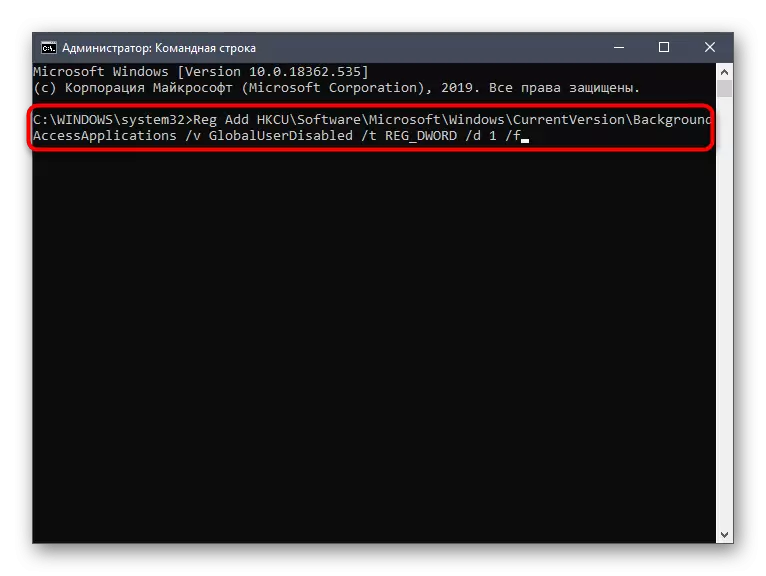



Iwo mirairo iri pamusoro otomatiki otomatiki kune iyo registry mupepeti, kudzima basa rezvinyorwa zvekutanga. Iye zvino kunyangwe mushure mekurerazve komputa, hapana kana mumwe wavo anofanirwa kuzvimiririra akazvimirira. Taura kuti sarudzo iyi haina kukodzera kana iwe uchida kudzima chete zvirongwa zvakafanana.
Nzira 3: Group Policy Mupepeti
Pakarepo cherechedza kuti kuurayiwa kwenzira iyi kunoitwa kuburikidza neboka reboka rebhuku. Izvo zvinowanikwa chete muWindows 10 Pro, Enterprise kana magungano edzidzo. Kana iwe uine imwe vhezheni yeO OS, shandisa nzira inotevera, nekuti zvinoreva kugadziriswa kwakafanana, asi kuburikidza neyeyeyeyeyeyeyeyeyeyeyeyeyeyeyeyeyeyeyeyeyeyeyedzokorora.
- Kana paine boka reboka reboka, richafanira kutanga kuomhanya. Kuita izvi, kuvhurika "kumhanya" nekuvhara win + r, kwaunonyora iyo gvillit.msc uye tinya kiyi yekupinda.
- Enda ne "Computer Kugadziriswa" Nzira - "Windows Zvikamu" - "Kunyorera Kunyorera".
- Mune ino dhairekitori, tsvaga chinhu "bvumira zvikumbiro zveWindows kuti ushande kumashure" uye kaviri tinya pairi neiyo kuruboshwe bhatani bhatani.
- Gadza iyo "yakagoneswa" paramende uye mune default pop-up rondedzero yezvese zvinoshandiswa, isa kukosha kuti "kurambidza kukosha".




Mushure mekuchinja kwakadaro, maficha ekutanga anodzimwa otomatiki asina kuda kutangazve komputa. Mune ramangwana, iwe unogona kugonesa kutanga kwezvirongwa izvi nekusarudza chinhu chakakodzera mune imwe menyu kana iwe uchida kudzosera iyo yekugadziriswa kune yakapfuura.
Nzira 4: Registry Mupepeti
Nzira yekupedzisira yatinoda kutaura mukati mechimiro chenguva yanhasi ndechekuita shanduko kuburikidza nekugadzirisa iyo registry paramita. Iyi sarudzo ndiyo inonyanya kuoma, asi inonyanya kushanda, sezvo iyo gadziriso isiri kugadzirwazve ichadonhedza zvisina mwero.
- Vhura "kumhanya" (win + r) uye pinda iyo realedit imomo. Ita kuti udzidzise kuraira nekudzvanya kiyi yekupinda.
- Muwindo rinoonekwa, enda nenzira yeHKE yeHKEL_LECAL_Machine \ software
- Kana dhairekitori iri riripo mu "Windows" folda, ikaiisa nekudzvanya PCM neyekupedzisira dhairekitori nekusarudza "chikamu". Usakanganwa kuisa zita rakakodzera.
- Pano iwe unofarira chinhu icho "Letappsruncuckground".
- Panyaya yekusavapo kwayo, gadzira paramende idzva "dword (32 bits)" uye taura zita rakakodzera racho.
- Dzvanya kaviri pane bhatani rekuruboshwe bhatani kuvhura zvivakwa zvaro. Chinja kukosha kune 2.






Zvese zvirongwa zvakagadzirwa kuburikidza neyenyoronga mupepitor anouya chete kana uchigadzira iyo itsva yekushandisa system chikamu, zvinoreva kuti iwe unofanirwa kutangazve komputa kuti upedze kushanda kwekushandisa kumashure.
